怎么对齐wps中的下划线
当我们在使用wps进行文档处理时,有的时候需要对齐文档中的下划线,这需要怎么操作呢?接下来就由小编来告诉大家。
具体如下:
1.第一步,打开电脑并在桌面上找到wps软件,小编以word为例,点击进入。
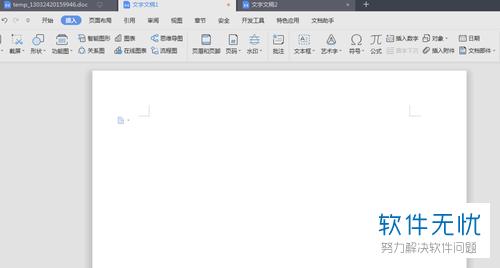
2.第二步,在上方菜单栏中点击插入选项,然后在二级菜单中选择下方的表格功能,并根据需要选择相应的表格。
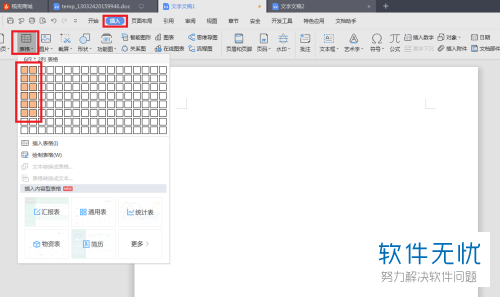
3. 第三步,在页面中插入的表格左列输入内容然后选中,点击菜单栏中的开始按钮,再选中右对齐图标。
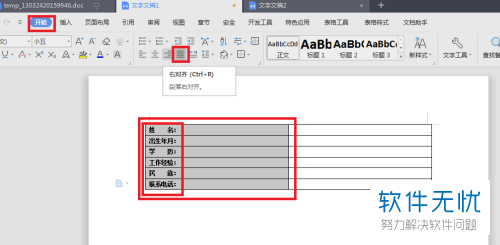
4.第四步,鼠标左键单击作中左列,然后点击鼠标右键,在弹出菜单中选中边框与底纹选项。
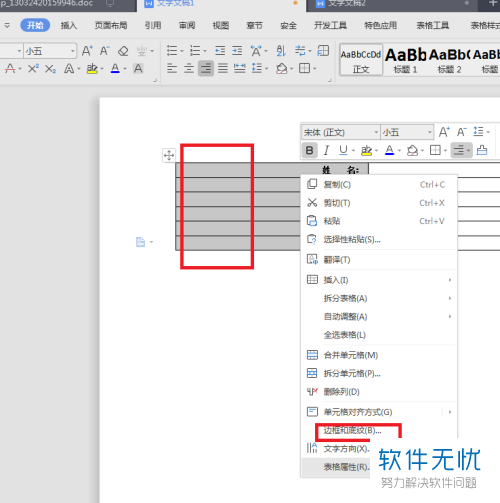
5. 第五步,再边框和底纹窗口中选中边框分页,在左侧选择无后点击下方的确定按钮。
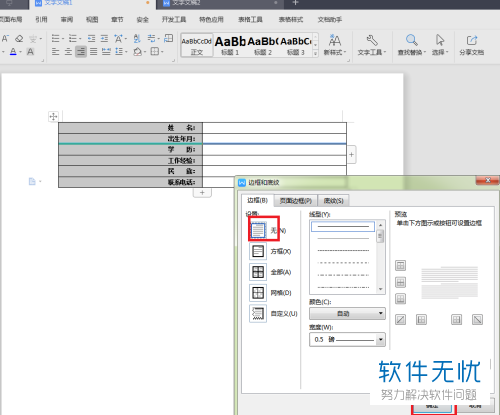
6. 第六步,选中右列再点击鼠标右键,选择弹出菜单中的边框和底纹选项。
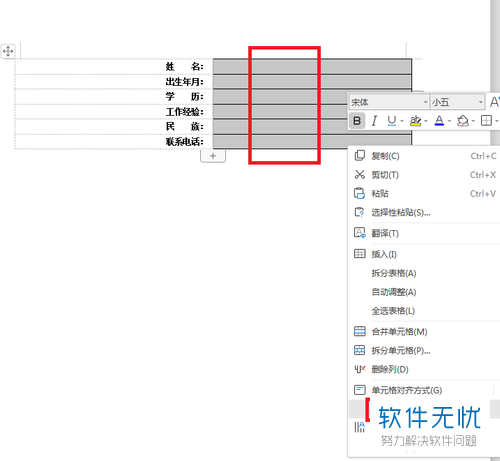
7.第七步,进入边框和底纹对话框,选择上方的边框选项,在并自定义设置,将中横线与下边框留下,再点击确定按钮。
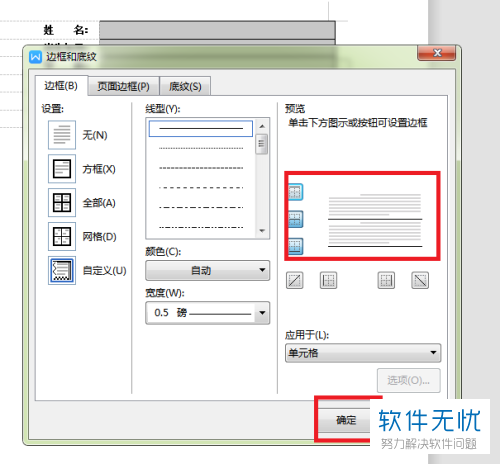
8.第八步,回到word主页中就可以看到整齐的下划线了。
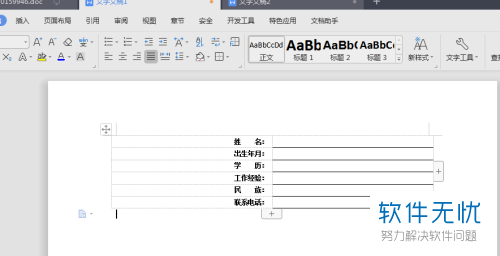
以上就是小编为大家带来的对齐wps中下划线的方法。
分享:
相关推荐
- 【其他】 WPS文字求和在哪里 04-25
- 【其他】 WPS文字邮件合并功能怎么操作 04-25
- 【其他】 WPS文字怎么注拼音 04-25
- 【其他】 WPS文字无法打开数据源 04-25
- 【其他】 WPS文字中间空隙很大 04-25
- 【其他】 WPS文字背景颜色怎么去掉 04-25
- 【其他】 WPS文字竖着写怎么设置 04-25
- 【其他】 WPS90度怎么打出来 04-25
- 【其他】 WPS8位数字变日期 04-25
- 【其他】 WPS80+会员包括哪几个 04-25
本周热门
-
iphone序列号查询官方入口在哪里 2024/04/11
-
输入手机号一键查询快递入口网址大全 2024/04/11
-
oppo云服务平台登录入口 2020/05/18
-
outlook邮箱怎么改密码 2024/01/02
-
mbti官网免费版2024入口 2024/04/11
-
苹果官网序列号查询入口 2023/03/04
-
fishbowl鱼缸测试网址 2024/04/15
-
光信号灯不亮是怎么回事 2024/04/15
本月热门
-
iphone序列号查询官方入口在哪里 2024/04/11
-
输入手机号一键查询快递入口网址大全 2024/04/11
-
oppo云服务平台登录入口 2020/05/18
-
outlook邮箱怎么改密码 2024/01/02
-
mbti官网免费版2024入口 2024/04/11
-
苹果官网序列号查询入口 2023/03/04
-
fishbowl鱼缸测试网址 2024/04/15
-
光信号灯不亮是怎么回事 2024/04/15
-
计算器上各个键的名称及功能介绍大全 2023/02/21
-
正负号±怎么打 2024/01/08











